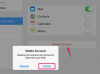Die Rauschfilter von Audacity können Ihnen dabei helfen, Windgeräusche aus einer Sprachaufnahme zu reduzieren oder zu eliminieren.
Windgeräusche sind immer eine potenzielle Gefahr, wenn Sie im Freien aufnehmen, insbesondere wenn Ihr Mikrofon nicht mit einem Windschutz ausgestattet ist. Glücklicherweise kann Ihnen der Rauschfilter in Audacity, der kostenlosen Open-Source-Audioanwendung, dabei helfen, Windgeräusche aus einer Sounddatei zu reduzieren oder zu eliminieren. Es wird Ihre Datei nicht so klingen lassen, als wäre sie in einer Tonkabine aufgenommen worden, aber es kann dazu beitragen, dass sich Stimmen und andere wichtige Geräusche vom Dröhnen des Windes abheben.
Schritt 1
Laden Sie die Sounddatei in Audacity. Klicken Sie auf die Schaltfläche "Wiedergabe" in der oberen Symbolleiste, um die Datei anzuhören. Suchen Sie einen Abschnitt der Aufnahme, der nur Windgeräusche enthält und mindestens zwei Sekunden lang ist. Klicken Sie auf die Schaltfläche "Stopp", wenn Sie ein Segment gefunden haben, das lang genug ist. Beachten Sie die Zeit, zu der dieser Bereich in der Wellenform im Bearbeitungsfenster angezeigt wird.
Video des Tages
Schritt 2
Klicken Sie auf eine Seite des Abschnitts mit Windgeräuschen und ziehen Sie den Cursor auf die andere Seite des Segments, um es auszuwählen. Sehen Sie sich das Beispiel an, indem Sie auf die Schaltfläche "Wiedergabe" klicken; Stellen Sie sicher, dass das Sample keine Stimmen oder andere Sounds enthält, die Sie speichern möchten.
Schritt 3
Klicken Sie auf das Menü "Effekte" und wählen Sie "Rauschentfernung". Klicken Sie auf die Schaltfläche "Get Noise Profile", die sich in der oberen Hälfte des Dialogfelds "Remove Noise" befindet.
Schritt 4
Öffnen Sie das Menü "Bearbeiten", klicken Sie dann auf "Auswählen" und "Alle". Klicken Sie auf "Effekte" und wählen Sie erneut "Rauschentfernung". Bewegen Sie den Schieberegler "Weniger/Mehr" in die Mitte und klicken Sie dann auf die Schaltfläche "Vorschau", um das Ergebnis anzuhören. Bewegen Sie den Schieberegler vor und zurück und hören Sie sich die Vorschau an. Finden Sie die Position, an der Audacity die Windgeräusche so weit wie möglich reduziert, ohne die Stimme ernsthaft zu verzerren oder andere seltsam klingende Artefakte zu verursachen. Klicken Sie auf die Schaltfläche "Rauschen entfernen".
Spitze
Je länger das Rauschmuster ist, das Sie beim Erfassen des Rauschprofils auswählen, desto besser. Um die besten Ergebnisse zu erzielen, bewegen Sie den Schieberegler "Mehr/Weniger" so nah wie möglich an die Seite "Weniger".
Warnung
Wenn Sie den Schieberegler "Mehr/Weniger" zu nah an "Mehr" stellen, entfernt Audacity den gesamten Ton aus der Datei. Wenn die Einstellung zu nah an "Weniger" ist, können seltsame Piep- und Trillergeräusche auftreten, da Audacity einige der Frequenzen der Windgeräusche durch den Filter lässt.